Hướng dẫn chụp màn hình laptop Win 11
Bạn đang muốn tìm cách chụp màn hình laptop Win 11 một cách nhanh chóng và hiệu quả? Windows 11 cung cấp nhiều phương pháp khác nhau để ghi lại hình ảnh trên màn hình, từ việc sử dụng phím tắt đến các công cụ hỗ trợ chuyên dụng. Bài viết này sẽ hướng dẫn bạn chi tiết các cách chụp màn hình phổ biến trên Windows 11, giúp bạn lưu lại mọi khoảnh khắc quan trọng trên máy tính một cách dễ dàng và thuận tiện.
Sử dụng phím Print Screen + Paint
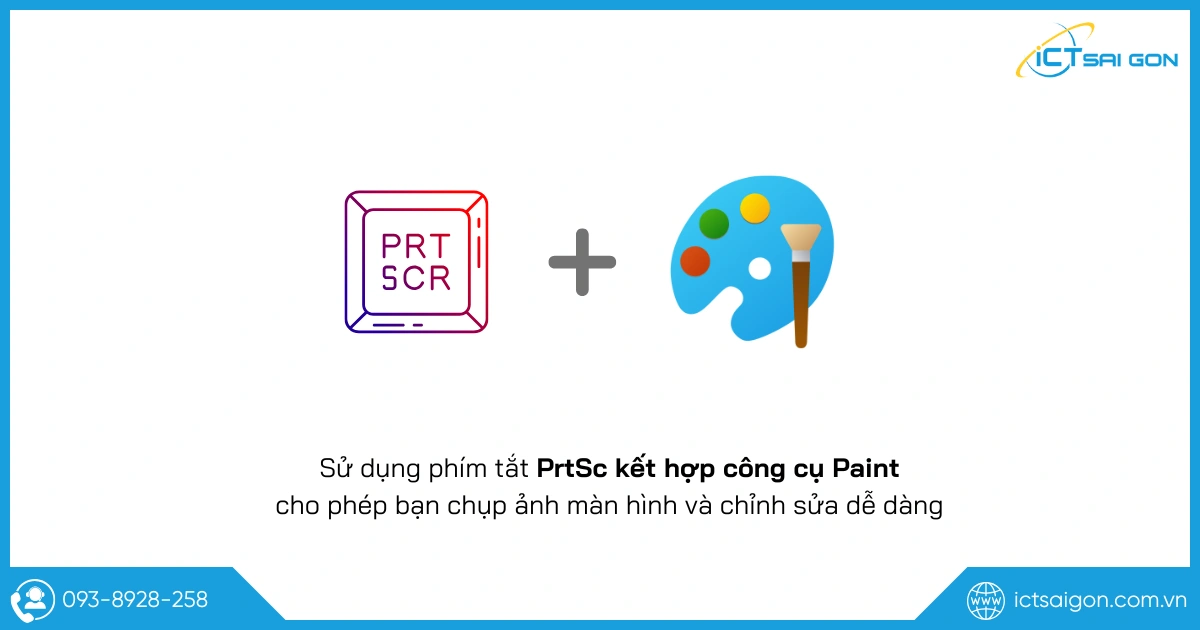
Dù hiện nay có rất nhiều công cụ hỗ trợ chụp ảnh màn hình, tuy nhiên phương pháp đơn giản và phổ biến nhất vẫn là sử dụng phím Print Screen (PrtSc) kết hợp với ứng dụng Paint có sẵn trên Windows. Với chỉ vài bước thao tác nhanh gọn, bạn đã có thể lưu lại hình ảnh cần thiết để phục vụ cho công việc, học tập hoặc chia sẻ thông tin.
- Trước tiên, hãy mở đúng cửa sổ hoặc màn hình bạn muốn chụp lại. Đảm bảo rằng nội dung bạn cần nằm đầy đủ trong khung hiển thị.
- Trên bàn phím của bạn, tìm phím có nhãn “PrtSc”, “PrtScn” hoặc tương tự (thường nằm ở góc trên bên phải).
- Nhấn một lần vào phím này. Khi đó, toàn bộ màn hình hiện tại sẽ được sao chép tạm thời vào bộ nhớ đệm (clipboard). Một số dòng laptop yêu cầu nhấn thêm phím Fn (Function), tức là: Fn + PrtSc
- Nhấn tổ hợp phím Windows + S để mở thanh tìm kiếm → Gõ từ khóa “Paint” và chọn ứng dụng Paint (hoặc Paint 3D) trong danh sách kết quả.
- Khi giao diện Paint hiện ra, nhấn tổ hợp phím Ctrl + V để dán ảnh chụp màn hình vào. Hình ảnh sẽ lập tức hiển thị trong vùng làm việc của Paint.
- Bạn có thể sử dụng các công cụ có sẵn như Crop (Cắt ảnh), Text (Chèn chữ), Brush (Vẽ)… để chỉnh sửa theo nhu cầu.
- Nhấn tổ hợp Ctrl + S để mở hộp thoại lưu file. Chọn thư mục lưu, đặt tên file, và chọn định dạng ảnh như PNG, JPG, BMP…
- Nhấn Save để hoàn tất.
Việc sử dụng phím Print Screen kết hợp với Paint là một giải pháp chụp màn hình đơn giản, tiện lợi và không cần cài đặt thêm phần mềm bên ngoài. Đây là cách làm phù hợp cho cả người mới sử dụng máy tính lẫn người dùng đã có kinh nghiệm.
Sử dụng tổ hợp phím tắt
Sử dụng tổ hợp phím tắt để chụp màn hình là một trong những cách nhanh nhất và tiện lợi nhất giúp bạn lưu lại những nội dung quan trọng ngay lập tức. Thay vì phải dùng phần mềm hoặc công cụ phức tạp, chỉ với một vài phím bấm đơn giản, bạn đã có thể chụp lại toàn bộ hoặc một phần màn hình trên máy tính Windows 11.
Windows + PrtSc
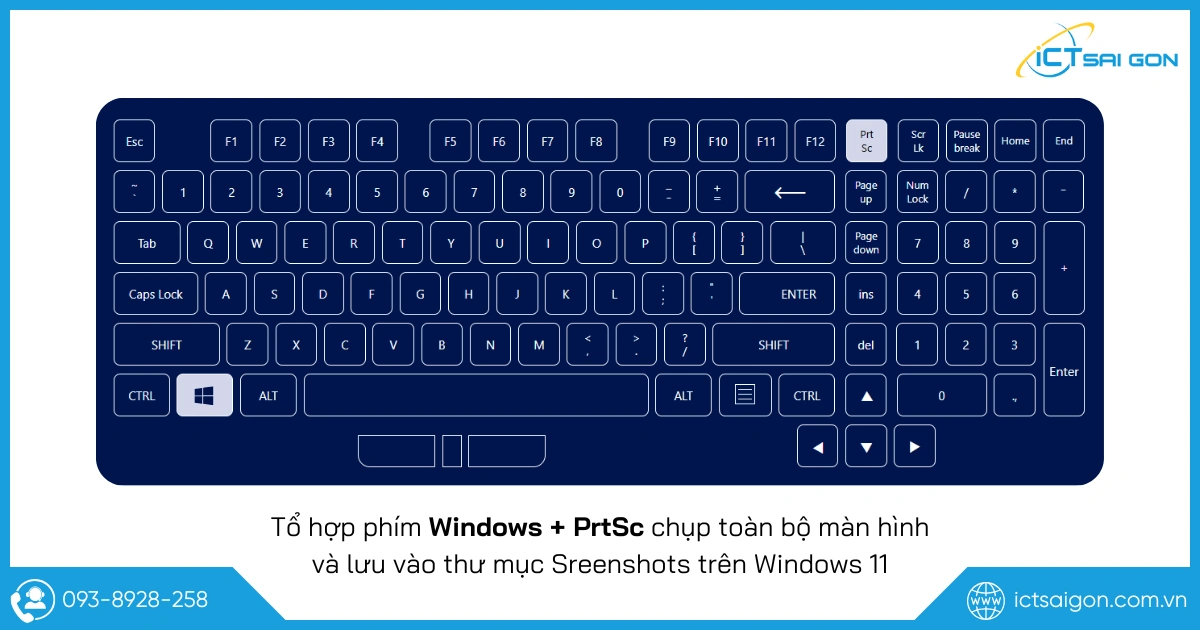
Tổ hợp phím Windows + PrtSc là cách chụp màn hình toàn bộ máy tính nhanh chóng và đơn giản nhất trên Windows 11. Chỉ với một lần nhấn, ảnh chụp sẽ được tự động lưu lại mà không cần thao tác dán hay lưu thủ công, giúp bạn tiết kiệm thời gian tối đa.
- Mở nội dung cần chụp: Hãy hiển thị đầy đủ nội dung bạn muốn chụp trên màn hình (trang web, tài liệu, hình ảnh…).
- Nhấn đồng thời hai phím Windows + PrtSc (Print Screen).
- Màn hình sẽ nhấp nháy trong chốc lát, báo hiệu rằng ảnh đã được chụp và lưu.
- Mở This PC (Máy tính của tôi) → vào thư mục Pictures, tìm đến thư mục Screenshots.
- Hình ảnh bạn vừa chụp sẽ nằm ở đây, được lưu với tên tự động như Screenshot (1).png, Screenshot (2).png…
Sử dụng tổ hợp phím Windows + PrtSc là lựa chọn hoàn hảo khi bạn muốn chụp nhanh toàn bộ màn hình và lưu lại ngay lập tức.
Windows + Alt + PrtSc
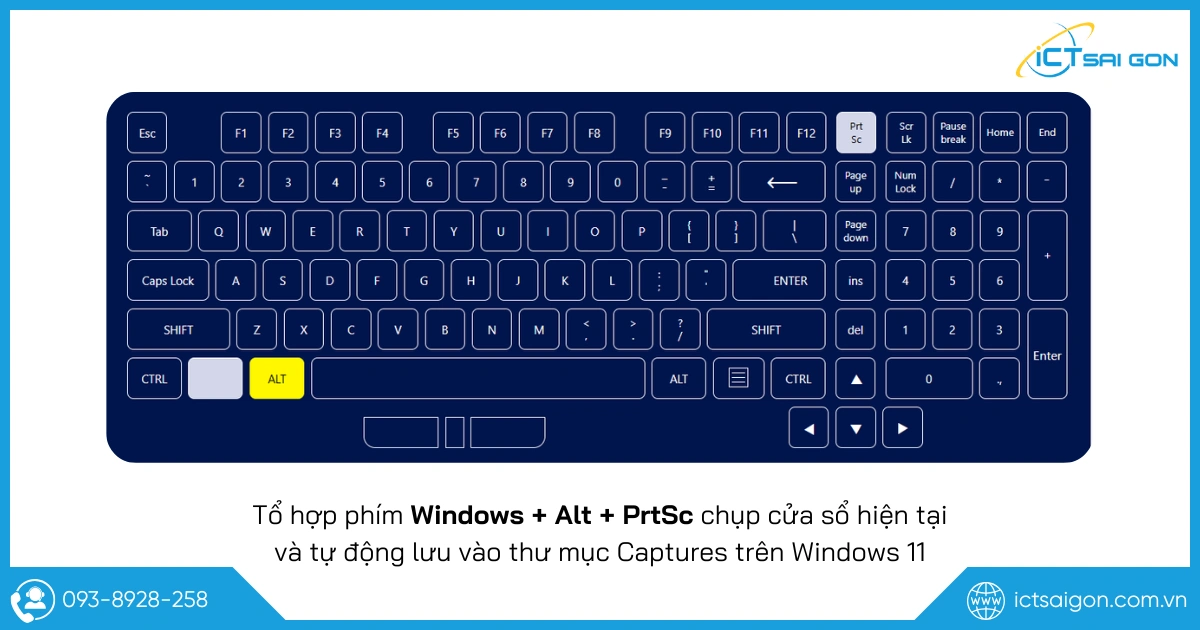
Tổ hợp phím Windows + Alt + PrtSc giúp bạn chụp lại cửa sổ ứng dụng đang hoạt động thay vì toàn bộ màn hình. Tổ hợp phím tắt này là một tính năng hữu ích cho những ai muốn tập trung lưu lại hình ảnh của một ứng dụng cụ thể mà không bị rối mắt bởi các phần khác trên màn hình.
- Kích hoạt cửa sổ cần chụp: Nhấp vào cửa sổ phần mềm hoặc ứng dụng bạn muốn chụp (ví dụ: Word, Chrome...).
- Nhấn tổ hợp phím Windows + Alt + PrtSc. Nếu đây là lần đầu bạn sử dụng, Windows có thể yêu cầu cấp quyền cho Xbox Game Bar.
- Ảnh được lưu tại thư mục: Videos / Captures.
- Bạn cũng có thể nhấn Windows + G để mở Xbox Game Bar và xem lại ảnh/video trong tab "Gallery".
Với tổ hợp phím Windows + Alt + PrtSc, việc chụp nhanh cửa sổ ứng dụng trở nên cực kỳ dễ dàng và chuyên nghiệp.
Alt + PrtSc

Tổ hợp phím Alt + PrtSc cho phép bạn chụp nhanh màn hình laptop, cụ thể là cửa sổ đang hiển thị và lưu chúng vào clipboard. Tương tự như khi chụp màn hình bằng phím tắt PrtSc, bạn cần có ứng dụng hỗ trợ như Paint để có thể chỉnh sửa và sử dụng một cách hiệu quả:
- Mở ứng dụng hoặc cửa sổ cần chụp màn hình
- Nhấn đồng thời tổ hợp phím Alt + PrtSc. Lúc này ảnh chụp sẽ được lưu vào clipboard
- Mở ứng dụng Paint trên Windows rồi nhấn Ctrl + V để dán ảnh vừa chup
- Sử dụng các công cụ trên Paint để chỉnh sửa ảnh như: Thêm text, Thêm hình vẽ, Đánh dấu, …
- Lưu ảnh với định dạng phù hợp.
Sử dụng tổ hợp phím Alt + PrtSc trong các phần mềm hỗ trợ sẽ giúp bạn linh hoạt hơn trong việc chụp màn hình, đặc biệt khi cần chỉnh sửa hoặc quản lý ảnh một cách chuyên nghiệp.
Chụp màn hình với công cụ Snip & Sketch
Trong Windows 11, Snip & Sketch là một công cụ chụp màn hình tiện lợi và mạnh mẽ, giúp bạn dễ dàng ghi lại hình ảnh trên màn hình và chỉnh sửa ngay lập tức. So với các phương pháp chụp màn hình truyền thống, Snip & Sketch cho phép bạn chọn vùng chụp linh hoạt, thêm ghi chú, cắt ghép và lưu ảnh với nhiều định dạng khác nhau.
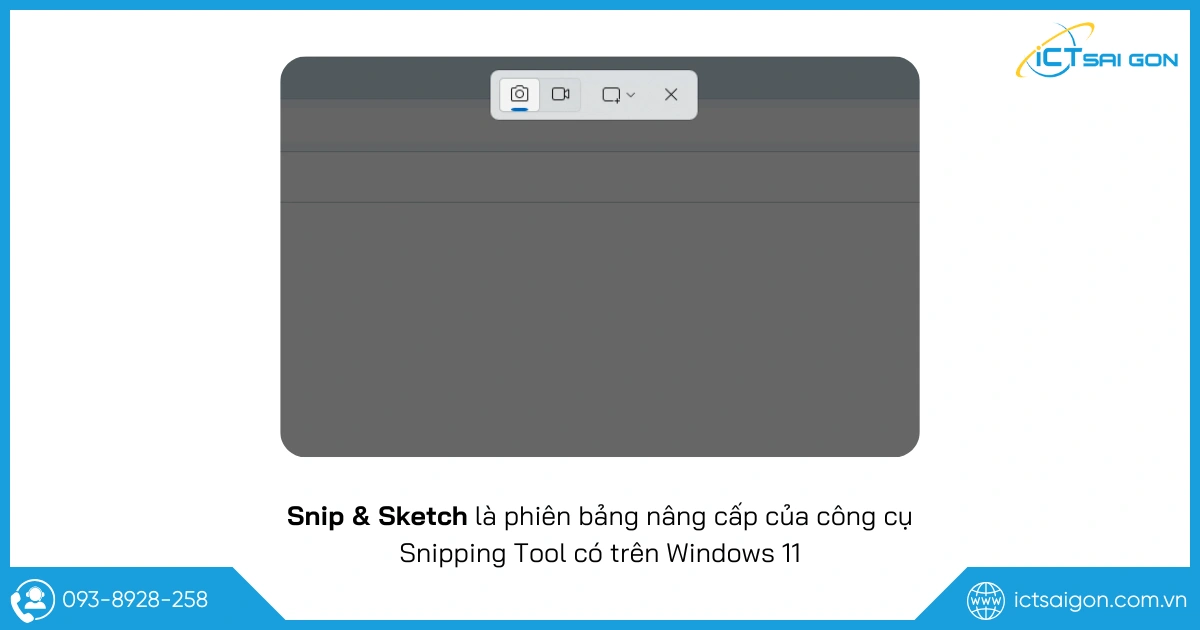
- Nhấn tổ hợp phím Windows + Shift + S để mở nhanh công cụ Snip & Sketch
- Nhấn chọn biểu tượng hình chữ nhật có dấu (+) để chọn chế độ chụp phù hợp
- Kéo chuột chọn vùng màn hình cần chụp.
- Sau khi thả chuột thì ảnh chụp màn hình thu nhỏ sẽ xuất hiện góc phải màn hình. Bạn nhấn vào ảnh để mở ảnh trong cửa sổ Snipping Tool
- Tiến hành chình sửa ảnh rồi lưu lại hoặc chia sẻ ngay.
Với nhiều chế độ chụp linh hoạt cùng các công cụ chỉnh sửa cơ bản, Snip & Sketch phù hợp với mọi nhu cầu từ học tập, làm việc đến giải trí. Hãy thử áp dụng công cụ này để nâng cao hiệu quả trong công việc và trải nghiệm sử dụng Windows 11 dễ dàng hơn.
Sử dụng phần mềm chụp ảnh màn hình
Thay vì sử dụng các phím tắt mặc định trên máy tính, việc sử dụng phần mềm chụp ảnh màn hình sẽ mang lại nhiều lợi ích hơn như chỉnh sửa ảnh ngay lập tức, lưu trữ tiện lợi và chia sẻ nhanh chóng. Các phần mềm này thường được trang bị nhiều công cụ hỗ trợ giúp người dùng thao tác dễ dàng, chuyên nghiệp và hiệu quả hơn.
LightShot
LightShot là phần mềm chụp màn hình miễn phí, nhẹ và dễ sử dụng. Với giao diện thân thiện và các công cụ chỉnh sửa nhanh ngay sau khi chụp, LightShot giúp người dùng lưu lại và chia sẻ hình ảnh màn hình một cách tiện lợi, phù hợp với cả người mới và người dùng chuyên nghiệp.
- Tải và cài đặt phần mềm từ trang chính thức https://app.prntscr.com/.
- Nhấn phím PrtSc trên bàn phím để kích hoạt LightShot. Màn hình sẽ tối lại và con trỏ chuột chuyển thành dấu thập.
- Kéo chuột để chọn vùng màn hình muốn chụp.
- Sau khi chọn vùng, bạn có thể sử dụng thanh công cụ bên dưới để: Vẽ, thêm chữ, đánh dấu lên ảnh.
- Lưu ảnh vào máy tính bằng cách nhấn biểu tượng lưu (Save).
- Tải ảnh lên server của LightShot để lấy link chia sẻ nhanh.
- Nhấn Esc để thoát nếu không muốn lưu.
LightShot là lựa chọn lý tưởng nếu bạn cần một công cụ chụp màn hình nhanh chóng, dễ thao tác và có khả năng chỉnh sửa cơ bản ngay lập tức. Phần mềm này sẽ giúp bạn tiết kiệm thời gian và nâng cao hiệu quả trong công việc cũng như học tập.
Zalo
Zalo không chỉ là một ứng dụng nhắn tin và gọi điện phổ biến mà còn tích hợp tính năng chụp ảnh màn hình tiện lợi ngay trong cửa sổ chat. Điều này giúp người dùng dễ dàng chia sẻ nhanh những hình ảnh cần thiết với bạn bè, đồng nghiệp mà không cần sử dụng phần mềm bên ngoài.
- Mở ứng dụng Zalo trên máy tính (phiên bản Desktop).
- Trong cửa sổ chat, nhấn tổ hợp phím Ctrl + Alt + S/A (hoặc chọn biểu tượng chụp màn hình trong cửa sổ chat).
- Kéo chọn vùng màn hình cần chụp. Ảnh sẽ tự động được dán vào ô chat.
- Bạn có thể gửi ảnh trực tiếp cho bạn bè hoặc lưu ảnh lại bằng cách nhấp chuột phải chọn “Lưu ảnh”.
- Nếu không muốn gửi, nhấn Esc để hủy.
Tính năng chụp màn hình tích hợp trong Zalo mang đến sự tiện lợi và nhanh chóng cho việc chia sẻ hình ảnh trong quá trình trò chuyện. Đây là công cụ phù hợp cho những ai thường xuyên trao đổi công việc hoặc liên lạc cá nhân qua Zalo.
Snagit
Snagit là phần mềm chụp màn hình chuyên nghiệp được nhiều người dùng và doanh nghiệp tin tưởng. Với nhiều tính năng nâng cao như quay video màn hình, chỉnh sửa ảnh đa dạng và lưu trữ linh hoạt, Snagit đáp ứng tốt nhu cầu tạo nội dung chất lượng và hiệu quả.
- Tải và cài đặt Snagit từ trang chủ https://www.techsmith.com/.
- Mở phần mềm và nhấn nút Capture hoặc dùng phím tắt tùy chỉnh (mặc định có thể là Ctrl + Shift + C).
- Kéo chọn vùng muốn chụp hoặc chọn chế độ chụp toàn màn hình, cửa sổ.
- Sau khi chụp, ảnh sẽ mở trong trình chỉnh sửa Snagit, bạn có thể: Thêm chú thích, mũi tên, hiệu ứng, cắt, chỉnh sửa kích thước.
- Lưu ảnh bằng cách nhấn File → Save As hoặc chia sẻ trực tiếp qua email, mạng xã hội.
Snagit là giải pháp toàn diện cho những ai cần nhiều hơn một công cụ chụp màn hình cơ bản. Nếu bạn muốn tạo ra các tài liệu hướng dẫn, bài thuyết trình hay video chất lượng cao, Snagit chắc chắn sẽ là trợ thủ đắc lực giúp bạn thực hiện điều đó dễ dàng hơn.
Tổng kết
Trên đây là tổng hợp các cách chụp lại màn hình laptop Win 11 đơn giản, hiệu quả nhất mà bạn có thể áp dụng ngay lập tức. Việc biết cách sử dụng linh hoạt các công cụ và phím tắt sẽ giúp bạn tiết kiệm thời gian và nâng cao trải nghiệm làm việc, học tập trên máy tính. Hãy thử ngay những phương pháp này để không bỏ lỡ bất kỳ thông tin quan trọng nào trên màn hình nhé!

Mình là phó phòng kỹ thuật tại công ty ICT SÀI GÒN, chuyên phụ trách nội dung bài đăng và hỗ trợ giải đáp thắc mắc liên quan đến vấn đề kỹ thuật và công nghệ. Bạn đọc nếu câu hỏi cần giải đáp đừng ngần ngại để lại comment bên dưới bài viết nhé


![240x900 [1]](https://ictsaigon.com.vn/storage/sliders/baner-nuc-14-essential.webp)
![240x900 [2]](https://ictsaigon.com.vn/storage/ads-rnuc12wshi700000i.webp)


